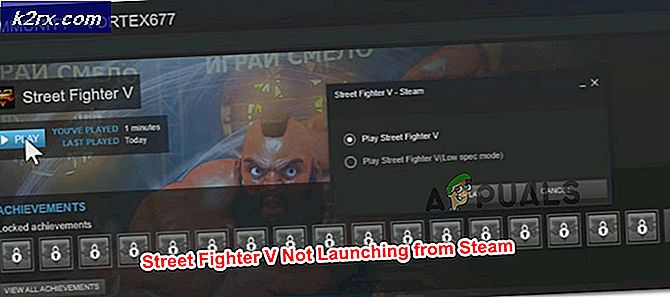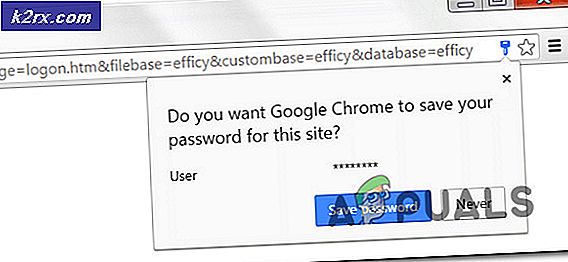Sådan fjernes systemd fra Ubuntu permanent
Debatter om, hvorvidt systemd kan bruges eller ej, er måske den eneste ting varmere i GNU / Linux verden end den igangværende debat over vi og emacs. Ingen kan fortælle dig, om du personligt vil bruge systemd eller ej, men heldigvis har du i øjeblikket valget så langt som Ubuntu, og det er forskellige canonical-backed spins bekymrede. Deaktivering af systemd i Ubuntu er slet ikke svært. Enhver, der har erfaring med at bruge Bourne-skallen, kan gøre det med nogle få enkle kommandoer, selvom de ikke har nogen erfaring med at arbejde med operativsystemkernetjenester.
At holde det deaktiveret for evigt er, hvad der er svært. Netop som den tidligere Unix System V-pakke, bootes systemd brugerpladsen og styrer derefter alle processer. Udviklere skriver Ubuntu-pakker omkring dette paradigme, hvilket betyder at de er optimeret til systemd og derfor kræver det i mange tilfælde. Der er en løsning, hvor apt-get pakke manager skal følge regler, der forhindrer det i at downloade systemd igen. Dette kan eventuelt ødelægge nogle pakker, men det kan være det værd for brugere, der foretrækker at undgå systemd uden at skulle give Ubuntu op. En af de største kritikker af systemd er faktisk, at GNOME 3-desktop-miljøet engang var afhængig af det.
Metode 1: Debian-stylingsteknikker
En måde, der kan fungere for at fjerne systemd fra Ubuntu-baserede distributioner, involverer Debian-style pinning teknikker. Disse fungerer perfekt på nogle systemer, men husk at din kilometertal kan meget. Du vil gerne gøre en fuld backup, før du rent faktisk går så langt som at forsøge at faktisk trække det væk.
Du skal først give noget til at køre på systemd's sted, når du har fjernet det, så du vil gerne udstede apt-get install upstart-sysv sysvinit-utils- fra en terminal efterfulgt af så du kan være sikker på, at den nye sysvinit-tjeneste er aktiv. Du vil derefter udstede kommandopdateringen -initramfs -u for at tænde den, før du genstarter din maskine helt.
Når din maskine kommer tilbage online, vil du gerne bruge apt-get remove -purge -auto-fjern systemd systemd: i386 -y for at fjerne systemd selv før du kører flere ekkokommandoer for at sætte en linje i forskellige konfigurationsfiler for at kunne være sikker på at systemd ikke kommer tilbage. Du kan teoretisk sætte disse i et bash script, men du behøver ikke, hvis du ikke har noget imod at bare køre dem fra terminalen efter hinanden.
PRO TIP: Hvis problemet er med din computer eller en bærbar computer / notesbog, skal du prøve at bruge Reimage Plus-softwaren, som kan scanne lagrene og udskifte korrupte og manglende filer. Dette virker i de fleste tilfælde, hvor problemet er opstået på grund af systemkorruption. Du kan downloade Reimage Plus ved at klikke herEfter disse komplette, kan du ønsker at køre synkronisering en eller to gange, før du genstarter din maskine. Når dette er gennemført, skal du ikke have yderligere problemer med at systemd installeres som en afhængighed af andre pakker, men du vil helt sikkert holde øje med apt-output for at sikre, at du ikke ender med systemd-pakker på Dit system mod dine ønsker.
Hvis du lægger disse kommandoer i præferencer.d-mappen, fortæller du kun, at systemet ikke er en prioriteret pakke. Da værdien -1 er lavere end 0, betyder dette, at apt-get ikke aktivt ville søge at downloade systemd-pakker, selvom det bliver fortalt af andre pakker. Det er derfor, du vil sikre dig, at andre pakker ikke nulstiller denne prioritet.
Metode 2: Vælg en distribution tæt på Ubuntu uden systemd
Ubuntu bliver mere forankret med de forskellige funktioner, som systemd giver, fordi Debian gør det, og Ubuntu er baseret på Debian Linux-blandingen. Nogle udviklere føler, at denne linje af Linux-distributioner til sidst vil bruge systemd på samme måde som Microsoft Windows bruger serviceværten. Selvom det er en langt mere radikal løsning, kan du i stedet begynde at se på distributioner, der ikke bruger systemd fra starten.
Eksisterende Ubuntu-brugere vil ikke have for meget at lære, når det kommer til at konfigurere ISO-billederne for disse distributioner, da de kan skrives til en bootbar memory stick eller SD-kort på samme måde som Canonicals Ubuntu-billeder.
Nuværende brugere af * buntu Linux-distributioner, der ønsker at undgå systemd-pakker, ønsker måske først at se på Devuan, som er bygget på Debian uden systemd, og det skal give en velkendt grænseflade samt en velkendt metode til organisering af operativsystemet. De udviklere, der arbejder på denne særlige distribution, er tidligere medlemmer af Debian-projektet, og derfor arbejder de ud fra samme design ideologi. Da Devuan stadig holder libsystemd0 rundt om afhængighedsårsager, kan nogle purister foretrække at undgå det, men på https://files.devuan.org/devuan_jessie_beta/ tilbyder de nemme at bruge ISO-billeder, der kan sammenlignes med dem, der tilbydes af Ubuntu. Du kan downloade nogen af disse og derefter dd hvis = dem til et stykke af flytbare medier, som du ikke har noget imod at tørre. Husk, at når du gør dette for at installere et operativsystem, ødelægger du det eksisterende filsystem effektivt, men du kan altid reformatere og genbruge medierne til noget andet, når du er færdig med processen.
Du ønsker måske at se i stedet for at sammenligne forskellige distributioner uden systemd-pakker, og siden på http://distrowatch.com/search.php?pkg=systemd&distrorange=NotInLatest#pkgsearch gør det nemt. DistroWatch giver et hurtigt overblik over Linux-baserede operativsystemer, og de tilbyder dette værktøj til at se alle dem, der ikke kræver systemd-pakker.
De er sorteret efter popularitet som standard, men det skal bemærkes, at denne liste indeholder et par andre gratis operativsystemer som FreeBSD og TrueOS. Selv om disse ikke er baseret på Linux og derfor kan være udenlandske for Ubuntu-brugere, er de stadig Unix-baserede. Nogle brugere, der føler sig meget stærke om dette problem, vil muligvis gerne skifte til et BSD-baseret operativsystem, der bruger Bourne-skalen og måske Xfce-grænsefladen eller noget lignende, så de kan være fri for systemd uden at opgive det, de er vant til fra Ubuntu.
PRO TIP: Hvis problemet er med din computer eller en bærbar computer / notesbog, skal du prøve at bruge Reimage Plus-softwaren, som kan scanne lagrene og udskifte korrupte og manglende filer. Dette virker i de fleste tilfælde, hvor problemet er opstået på grund af systemkorruption. Du kan downloade Reimage Plus ved at klikke her